Како да го добиете Паун на ТВ Самсунг: Едноставен водич
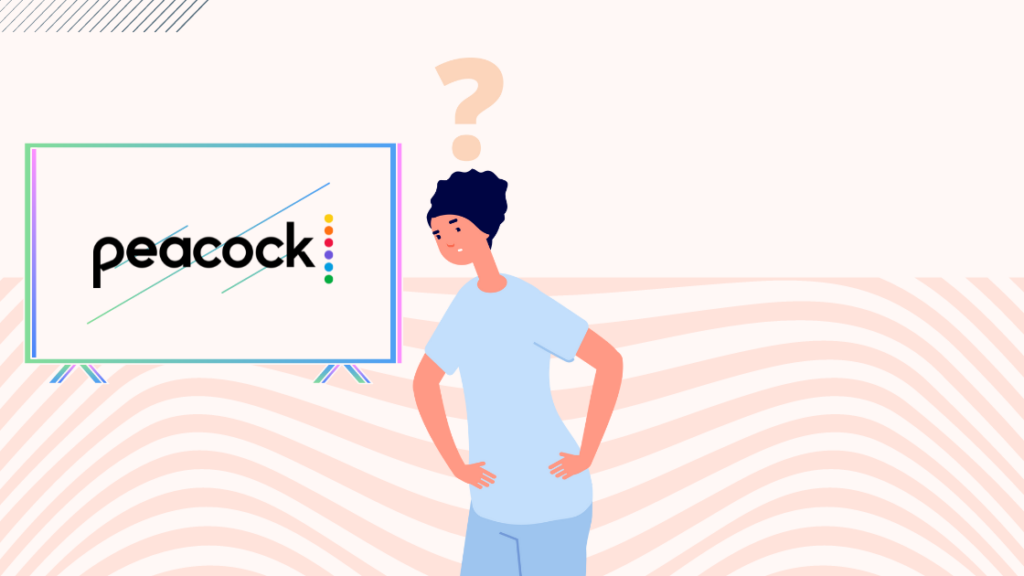
Содржина
Во една убава сабота навечер, кога решив повторно да го гледам The Office, сфатив дека серијата повеќе не е на Netflix.
Новата внатрешна платформа за стриминг на NBC, Peacock, го пренесува ситком.
Исто така види: Може ли да користам Xfinity домашна безбедност без услуга?Не можев едноставно да се откажам од планот за повторно гледање на моето омилено шоу, па го добив Peacock на мојот телевизор Samsung и се претплатив на него.
Бидејќи платформата е нова и повеќето од вас можеби се прашуваат како да ја пренесат на вашите телевизори, решив да го внесам моето истражување за добивање на Peacock на телевизорите Samsung во една статија.
Можете да го добиете Peacock на вашиот телевизор Samsung (модели од 2017 година или понови) ако го инсталирате од продавницата за апликации на вашиот уред. Ако имате постар модел, потребен ви е уред за стриминг за да ја имате апликацијата Peacock на вашиот уред.
Овој напис дава краток преглед на чекорите потребни за инсталирање на Peacock на вашиот телевизор Samsung директно или преку уред за стриминг, карактеристиките и плановите што ги нуди услугата за стриминг и како да го отстраните Peacock од вашиот уред.
Инсталирајте ја апликацијата Peacock на Samsung TV
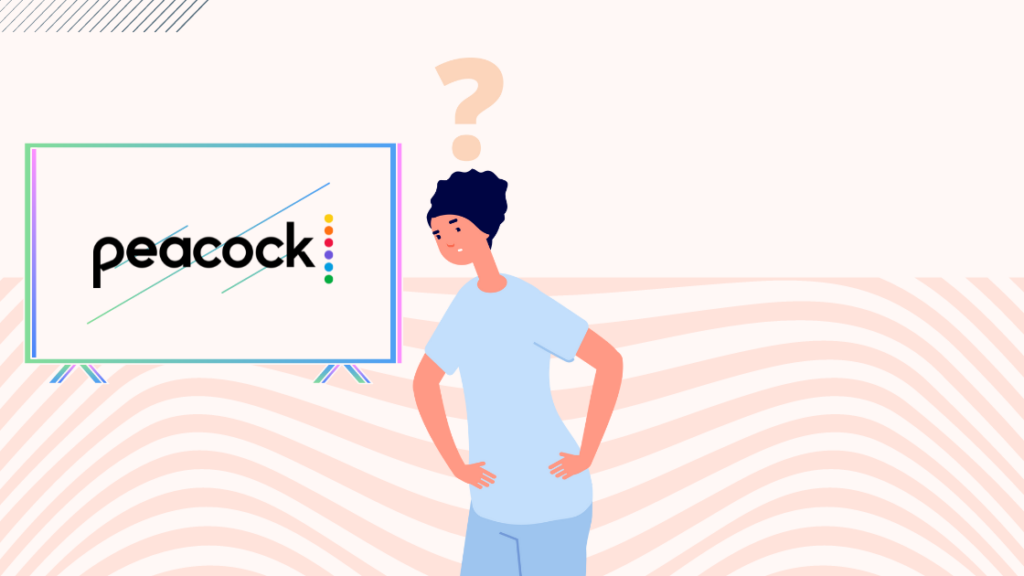
Можете да ја преземете апликацијата Peacock директно на вашиот телевизор Samsung ако е модел од 2017 година или понова.
Поради хардверски ограничувања, телевизиските уреди постари од тоа не ја поддржуваат апликацијата за стриминг.
За моделите од 2017 година или поновите, можете едноставно да ги следите овие чекори.:
- Одете на вашиот почетен екран со кликнување на копчето почетен.
- Стартувај апликации секција
- Барај паун
- Ќе ја најдете апликацијата Peacock.
- Кликнете на неа за да ја преземете и инсталирате.
- Изберете ја опцијата Додај во почеток за да пристапите до апликацијата од вашиот почетен екран
- Можете да ја стартувате апликацијата со кликнување на отворање во продавницата за апликации или можете да пристапите до неа од почетниот екран.
- По стартувањето на апликацијата, можете да се најавите ако веќе имате сметка на Peacock, а ако немате, можете само да се регистрирате.
За моделите на Samsung TV лансирани пред 2017 година, можеби ќе ви треба надворешен уред за стриминг како Roku TV, Amazon Fire TV+, Chromecast или Apple TV.
Можете да ги поврзете овие уреди со вашиот телевизор Samsung преку HDMI порта за да ги поставите овие уреди за стриминг.
Потоа можете да инсталирате Peacock со пристап до продавницата за апликации на вашиот уред за проследување.
Поставете сметка за Peacock на Samsung TV
Можете да поставите Peacock на Samsung TV или со најавување на вашата постоечка сметка на Peacock TV или регистрирање преку опцијата за регистрација на почетниот екран на апликацијата.
За да креирате сметка на Peacock, можете исто така да отидете на официјалната веб-локација и да креирате сметка со внесување на вашите основни лични податоци, потоа избирање план и плаќање за претплатата.
Алтернативно, може да креирате сметка директно од вашиот телевизор Samsung користејќи ја достапната опција за регистрација и поминувајќи низ истите чекори.
Исто така види: Што е мојот Verizon Access: Едноставниот водичPeacock TV планови

Peacock нуди три планови. Peacock Free, Peacock Premium иPeacock Premium Plus.
Peacock Free – Тоа е бесплатна опција која ви овозможува пристап до секоја ограничена содржина.
Можете да гледате неколку избрани филмови, па дури и неколку сезони на некои серии. Ќе има реклами со овој план.
Peacock нуди 130.000 часа содржина во овој бесплатен план. Преземањата офлајн, преносот 4K и спортовите во живо се недостапни со оваа претплата.
Peacock Premium – Се нуди по 4,99 долари месечно. Ќе имате пристап до целата содржина на платформата со овој план, а единствениот недостаток е присуството на реклами.
Пренесувањето 4K е достапно со овој план, но преземањата офлајн не се поддржани.
Peacock Premium Plus – Овој план се нуди за 9,99 $ месечно. Со овој план, ќе имате пристап до целата содржина на платформата без реклами.
Офлајн преземања, 4K пренос и спортови во живо се достапни со овој план.
Peacock-Exclusive Карактеристики
Една од највозбудливите карактеристики на Peacock е неговата бесплатна библиотека со содржини која нуди 13.000 часа бесплатна содржина што не ја нудат многу големи платформи за стриминг.
Библиотеката со содржини на Peacock е огромна бидејќи е во сопственост на NBCUniversal, која работи во ТВ бизнисот од 1933 година.
Платформата нуди содржини од различните преносни и кабелски мрежи на NBCUniversal.
Peacock исто така стримува филмови од Universal Pictures, Dreamworks Animation и FocusКарактеристики.
Можете да гледате англиска Премиер лига, како и да пренесувате содржини на WWE што не се плаќаат по прегледи преку платформата.
Некои ексклузивни емисии и филмови во Peacock вклучуваат The Office , Law and Order и Parks and Recreation .
Peacock дозволува до 3 истовремени преноси на уредот со сметка; може да креирате до 6 профили со една сметка.
Постои опција Детски профил што прикажува само содржини оценети под PG-13. Обезбедува и безбедносен PIN опција за профили.
Како да вклучите преводи за Peacock на Samsung TV
Можете да вклучите преводи за Peacock на вашиот Samsung TV преку овие чекори:
- Паузирајте го насловот што се репродуцираат.
- Кликнете надолу за да ги повлечете опциите за репродукција на видеото.
- Најдете икона со меур за текст на левата страна од екранот.
- Изберете ја опцијата за јазик што ви треба од менито за преводи.
Како да ја отстраните апликацијата Peacock од Samsung TV
Можете да ја отстраните апликацијата Peacock од Samsung TV преку овие чекори:
- Притиснете го копчето Home.
- Изберете ја опцијата Апликации.
- Кликнете Поставување во горниот десен агол.
- Изберете Peacock од списокот со апликации.
- Изберете ја опцијата Delete и изберете delete уште еднаш за да го потврдите дејството.
- Апликацијата Peacock ќе се деинсталира од вашиот уред.
Можете ли да добиете Peacock на постар телевизор на Samsung?
Да, можете да го добиете Peacock на постар телевизорСамсунг ТВ, кој е од 2016 година или постар и има поддршка за HDMI.
Можете едноставно да инсталирате уред за проследување како Roku TV, Fire TV, Chromecast, па дури и Apple TV, а потоа да ја инсталирате апликацијата Peacock преку уредот за стриминг.
AirPlay Peacock од уред iOS на Samsung TV
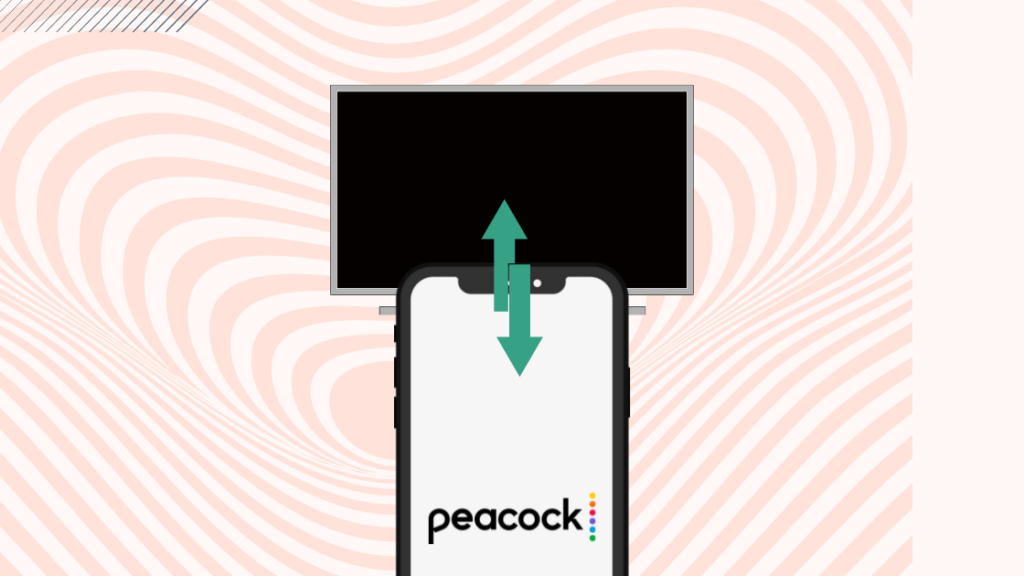
Можете AirPlay Peacock на вашиот Samsung телевизор следејќи ги овие чекори:
- Инсталирајте Peacock на вашиот iPhone/iPad.
- Најавете се или регистрирајте се преку апликацијата Peacock.
- Поврзете ги паметните телевизори и iPhone/iPad на истата Wi-Fi мрежа.
- Започнете со репродукција на содржината во апликација и изберете ја иконата AirPlay на горниот десен агол на екранот.
- Сега изберете го вашиот телевизор Samsung.
- Содржината на вашиот iPhone/iPad ќе се репродуцира на вашиот телевизор.
Преземете го Peacock на уред за стриминг поврзан со телевизор Samsung
Можете да го вклучите Peacock вашиот телевизор Samsung преку уред за пренос. Достапно е на Amazon Fire TV, Apple TV, Roku TV, Chromecast, па дури и на некои Android TV плеери.
Уредот треба да се поврзе со вашиот телевизор преку приклучок за HDMI. Може да ја инсталирате апликацијата Peacock TV од продавницата за апликации на вашиот уред за проследување.
По инсталирањето на апликацијата, можете или да се најавите или да се регистрирате за да ги користите услугите на Peacock.
Контактирајте ја поддршката

Можете да контактирате со службата за корисници на Peacock со бирање на нивниот број или пристап до посветениот портал за помош на платформата за стриминг преку нивнитевеб-страница.
Можете да пристапите и до нивниот Chatbot преку иконата во долниот десен агол.
Дополнително, може да се најавите и да ја користите страницата „Допири се“ за да испратите е-пошта, порака или разговор со агент во живо на услугата за клиенти на платформата од 9:00 до 1:00 часот по ET.
Завршни мисли
Peacock е на пат да се најде на листата на главни платформи за стриминг. Може да се додадат повеќе функции и серии.
Пристапот до барем неколку сезони на некои од најпопуларните емисии бесплатно е реткост во овој период.
Peacock TV доаѓа бесплатно со некои претплати за кабелски Comcast или Cox. Повеќето планови на Spectrum TV нудат и бесплатна година на Peacock Premium.
Можете дури и да ги користите овие понуди ако ги исполнувате условите да го извлечете најдоброто од платформата за стриминг.
Можете и да уживате во читањето
- Како без напор да гледате Peacock TV на Roku
- Како да додавате апликации во домот Екран на телевизорите Samsung: чекор-по-чекор водич
- Netflix не работи на Samsung TV: Како да се поправи за неколку минути
- Samsung TV победи 't Поврзете се на Wi-Fi: како да се поправи за неколку минути
- Alexa не може да го вклучи мојот телевизор Samsung: како да се поправи за неколку минути
Често поставувани прашања
Зошто не можам да ја најдам апликацијата Peacock на мојот телевизор Samsung?
Апликацијата Peacock TV е достапна само на моделите на ТВ Samsung од 2017 година или понови.
Peacock TV не е стандардно инсталиран во поновитемодели и мора да се инсталираат од делот Апликации на телевизорот.
Дали Peacock е бесплатен со Amazon Prime?
Не. Peacock и Amazon Prime се две различни платформи за стриминг кои бараат индивидуални претплати. Но, можете да пристапите до избраната содржина на Peacock со неговиот бесплатен план.
Дали YouTube TV вклучува Peacock?
Не. YouTube TV и Peacock се две различни платформи за стриминг кои бараат индивидуални претплати. Но, можете бесплатно да пристапите до избраната содржина на Peacock со неговиот бесплатен план.
Дали Peacock има ТВ канали во живо?
Да, Peacock има ТВ канали во живо. Peacock нуди вести во живо и спортски канали како NBC News Now, NBC Sports, NFL Network, Premier League TV, па дури и WWE.

